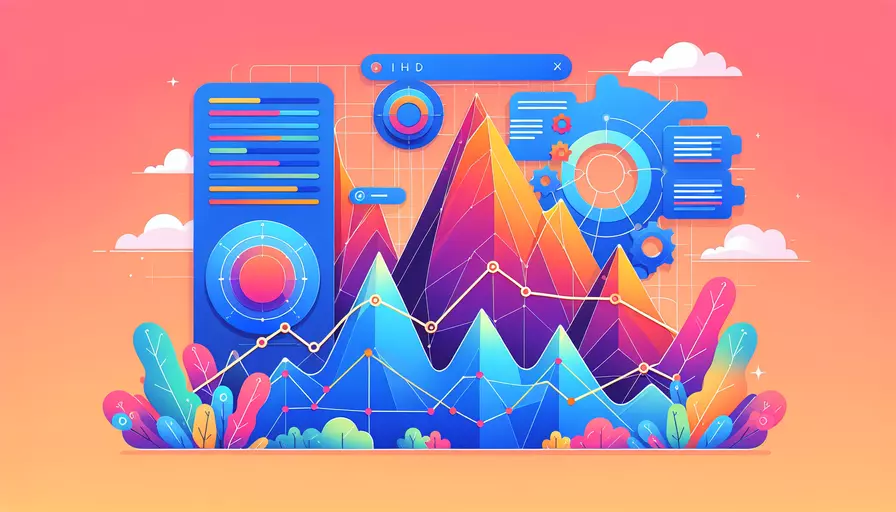
在Vue中实现自适应设计有多种方法,其中1、使用CSS媒体查询,2、采用Flexbox布局,3、利用Grid布局,4、结合第三方库(如Vuetify或BootstrapVue)是常见且有效的策略。以下将详细介绍这些方法及其实现步骤。
一、使用CSS媒体查询
CSS媒体查询是一种根据设备的特性(如屏幕宽度、高度、分辨率等)来应用不同CSS样式的技术。在Vue项目中,可以直接在组件的样式部分使用媒体查询来实现自适应布局。
<template>
<div class="container">
<h1>自适应标题</h1>
<p>这是一段示例文本。</p>
</div>
</template>
<style scoped>
.container {
padding: 20px;
background-color: lightblue;
}
@media (max-width: 600px) {
.container {
background-color: lightcoral;
}
}
</style>
解释:
@media (max-width: 600px):当屏幕宽度小于600px时,应用特定的CSS样式。- 通过这种方式,可以为不同设备设置不同的样式,实现自适应布局。
二、采用Flexbox布局
Flexbox是一种用于一维布局的CSS技术,通过弹性盒子模型,可以轻松实现自适应布局。在Vue中,同样可以在组件的样式部分使用Flexbox。
<template>
<div class="flex-container">
<div class="flex-item">Item 1</div>
<div class="flex-item">Item 2</div>
<div class="flex-item">Item 3</div>
</div>
</template>
<style scoped>
.flex-container {
display: flex;
flex-wrap: wrap;
}
.flex-item {
flex: 1;
min-width: 100px;
margin: 10px;
background-color: lightgreen;
}
</style>
解释:
display: flex:将容器设置为Flexbox布局。flex-wrap: wrap:使子元素在容器中自动换行。flex: 1:子元素占据容器的剩余空间,确保自适应。
三、利用Grid布局
CSS Grid布局是一种二维布局系统,可以用于创建复杂的响应式布局。在Vue中,可以在组件的样式部分使用Grid布局。
<template>
<div class="grid-container">
<div class="grid-item">Item 1</div>
<div class="grid-item">Item 2</div>
<div class="grid-item">Item 3</div>
<div class="grid-item">Item 4</div>
</div>
</template>
<style scoped>
.grid-container {
display: grid;
grid-template-columns: repeat(auto-fill, minmax(100px, 1fr));
gap: 10px;
}
.grid-item {
background-color: lightyellow;
padding: 20px;
text-align: center;
}
</style>
解释:
display: grid:将容器设置为Grid布局。grid-template-columns: repeat(auto-fill, minmax(100px, 1fr)):自动填充列,最小宽度为100px,最大宽度为1fr(占据剩余空间)。
四、结合第三方库
使用第三方库如Vuetify或BootstrapVue,可以简化自适应布局的实现。这些库预定义了大量的响应式组件和布局样式。
使用Vuetify:
<template>
<v-container fluid>
<v-row>
<v-col cols="12" md="6">
<v-card class="pa-2">
<v-card-title>Item 1</v-card-title>
</v-card>
</v-col>
<v-col cols="12" md="6">
<v-card class="pa-2">
<v-card-title>Item 2</v-card-title>
</v-card>
</v-col>
</v-row>
</v-container>
</template>
<script>
import { VContainer, VRow, VCol, VCard, VCardTitle } from 'vuetify/lib';
export default {
components: {
VContainer,
VRow,
VCol,
VCard,
VCardTitle,
},
};
</script>
<style scoped>
.pa-2 {
padding: 8px;
}
</style>
解释:
v-container、v-row、v-col:Vuetify提供的响应式网格系统,简化了响应式布局的实现。cols="12"、md="6":在小屏幕上占据12列(全宽),在中等及以上屏幕上占据6列。
总结与建议
总结:
- CSS媒体查询:适用于对不同设备应用不同样式的场景,灵活性高。
- Flexbox布局:适合一维布局,能够轻松实现自适应。
- Grid布局:适合复杂的二维布局,可以更精细地控制布局。
- 第三方库:如Vuetify和BootstrapVue,简化了响应式布局的实现,适合快速开发。
建议:
- 根据项目需求选择合适的自适应实现方法。
- 对于较复杂的布局,建议结合使用多种技术(如Flexbox和Grid)。
- 使用第三方库可以提高开发效率,但需要考虑库的学习成本和项目体积。
相关问答FAQs:
Q: Vue中如何实现自适应?
A: 在Vue中实现自适应有多种方法,以下是两种常见的方法:
- 使用CSS媒体查询:可以使用CSS媒体查询来根据不同的屏幕尺寸应用不同的样式。在Vue组件中,可以在
<style>标签中使用@media规则来定义不同的样式。例如,可以通过媒体查询设置不同屏幕尺寸下的元素宽度、字体大小等。
<style>
@media (max-width: 768px) {
.my-element {
width: 100%;
font-size: 14px;
}
}
@media (min-width: 769px) and (max-width: 1024px) {
.my-element {
width: 80%;
font-size: 16px;
}
}
@media (min-width: 1025px) {
.my-element {
width: 60%;
font-size: 18px;
}
}
</style>
- 使用Vue的响应式布局库:Vue有许多响应式布局库,如Vuetify、Element UI等,可以快速地实现自适应布局。这些库提供了一系列的组件和样式,可以根据不同的屏幕尺寸自动调整布局和样式。例如,使用Vuetify可以轻松地创建响应式的导航栏、网格布局、卡片等。
<template>
<v-app>
<v-navigation-drawer v-if="isMobile" app>
<!-- 在移动设备上显示的导航栏 -->
</v-navigation-drawer>
<v-container v-else>
<!-- 在大屏幕上显示的导航栏 -->
</v-container>
</v-app>
</template>
<script>
export default {
computed: {
isMobile() {
return this.$vuetify.breakpoint.mobile;
},
},
};
</script>
这些方法可以根据不同的需求和项目选择适合的方式来实现自适应布局。通过使用CSS媒体查询或响应式布局库,可以让Vue应用在不同的设备上都能良好地适应屏幕尺寸,提供更好的用户体验。
文章标题:vue中如何实现自适应,发布者:worktile,转载请注明出处:https://worktile.com/kb/p/3653570

 微信扫一扫
微信扫一扫  支付宝扫一扫
支付宝扫一扫 